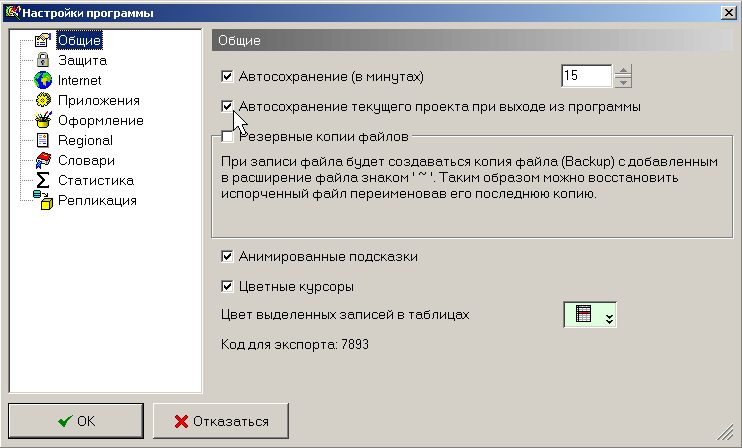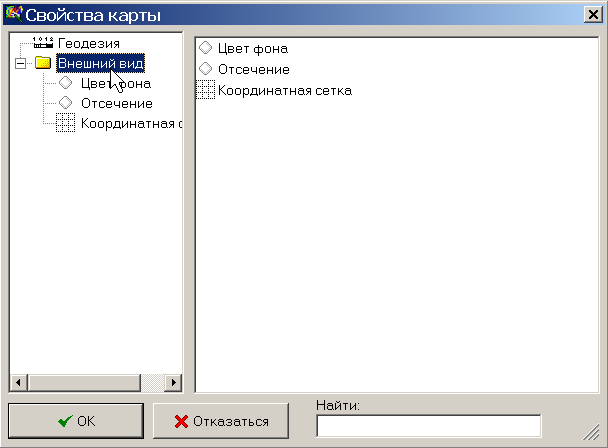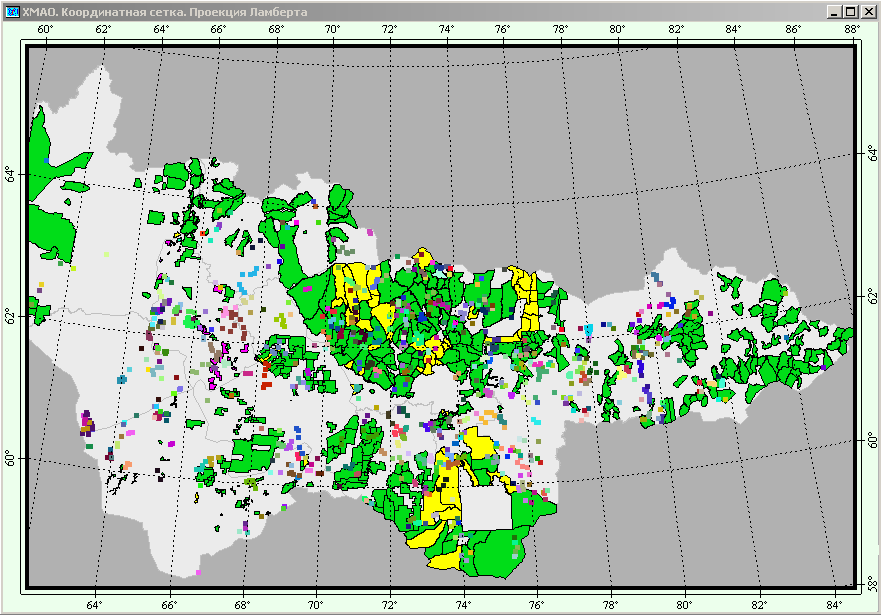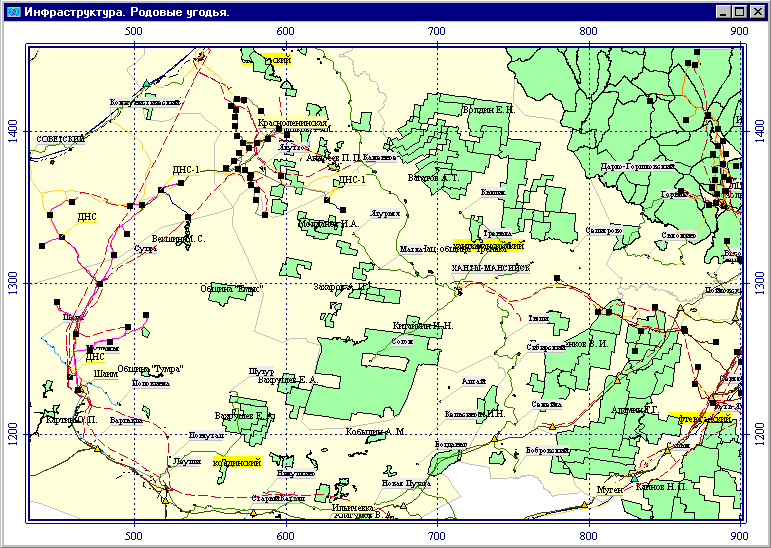- •Методические указания
- •130503 - «Разработка и эксплуатация нефтяных и газовых месторождений»
- •Шаг 1. Старт программы
- •Шаг 2. Загрузка готовых карт, графических слоев, проектов
- •Загрузка готовых графических слоев
- •Загрузка готовых проектов
- •Шаг 3. Отображение данных на картах
- •Шаг 4. Графические слои и связанные данные
- •Шаг 5. Анализ данных и поиск объектов на карте
- •Шаг 6. Пространственные операции с графическими слоями
- •Шаг 7. Сохранение результатов
- •Шаг 8. Печать
- •Структура данных
- •Настройка свойств проекта
- •Интерфейс
- •Шаг 1. Загрузка данных
- •Шаг 2. Построение математической модели поверхности
- •Шаг 3. Отображение сетки в виде карты в изолиниях
- •Шаг 4. Сохранение результатов
- •Построение поверхностей внк, гнк и гвк
- •4. Литература
- •Государственное образовательное учреждение высшего профессионального образования
- •628400, Г. Сургут, Тюменская обл., ул. Энтузиастов, 38
- •628400, Г. Сургут, ул. Профсоюзов, 37
Шаг 8. Печать
Вывести на печать
можно как созданные геоинформационные
карты, так и табличные данные. Для
подготовки карт к печати нужно создать
новый макет, нажав на кнопку
![]() ,
в который затем включить одну или
несколько карт и необходимые элементы
оформления, таких, как рамка, легенда,
название, масштаб, рисунки, графики и
т.п.
,
в который затем включить одну или
несколько карт и необходимые элементы
оформления, таких, как рамка, легенда,
название, масштаб, рисунки, графики и
т.п.
Задание 2.
Создать проект из готовых карт и слоев. Установить настройки проекта.
Для создания проекта в первом задании подробно описан механизм загрузки готовых карт и графических слоев. Проект представляет собой несколько готовых карт, таблицы, макеты для печати, 3D-проекции, данные и т.д. в результате выполнения этого задания необходимо научиться загружать перечисленный материал в проект и сохранять его. Для этого в качестве примера приводится следующий материал. Полная информация о создании проектов приведена в приложении к программе Isoline.
Структура данных
С момента старта программы и до ее завершения в памяти компьютера находится текущий рабочий проект и его оперативная база данных объектов.
Рис. 2-1. Элементы интерфейса |
Вся информация, созданная в процессе работы или загруженная извне, будь то таблицы, графические объекты или что-то еще, немедленно помещается в оперативную базу данных. Проекты могут сохраняться целиком во внешних графических базах данных Isoline и, соответственно, загружаться из них для продолжения работы.
Проект может содержать множество «экранных» или, другими словами, «электронных» карт, таблиц, макетов для печати, трехмерных изображений и графических слоев. В любой момент можно проверить состав текущей базы данных проекта и посмотреть, что в ней содержится.
Для этого в окне
проекта достаточно выбрать закладку
«Проект» (рис. 2-2) и, нажимая кнопки типов
объектов (карты, макеты для печати,
3D-проекции,
данные, таблицы, графические слои),
проанализировать состав вашей оперативной
базы данных проекта. При необходимости
можно перейти на выбранный объект по
кнопке
![]() с подсказкой «Показать».
с подсказкой «Показать».
-






Рис. 2-2. Объекты и данные оперативной базы данных проекта
Настройка свойств проекта
В форме настройки
проекта (рис. 2-3), вызываемой по команде
«Файл –
![]() Настройки программы», несколько закладок.
Настройки программы», несколько закладок.
В окне закладки «Общие» устанавливается интервал времени автоматического сохранения текущего проекта и режим создания копий графических файлов. В окне закладки «Защита» устанавливается пароль для текущего проекта и т.д. Для настроек свойств проекта необходимо установить настройки на усмотрение студента.
Рис. 2-3. Настройка свойств проекта. Общие |
Интерфейс
Как организован интерфейс в системе Isoline, то есть в каком виде и каким образом информация предоставляется пользователю для работы? Для ответа на этот вопрос рассмотрим рисунок 2-1.
В верхней части экрана располагается панель инструментов и многоуровневое меню. Кнопки управления объектами проекта и операций с данными отчасти дублируют соответствующие пункты меню, все кнопки снабжены подсказками. ( Изучите подсказки, чтобы использовать кнопки управления для создания проекта).
Рис. 2.1. Интерфейс в системе Isoline |
Для уничтожения
активного окна
(карты, макета, таблицы данных и т.п.)
нужно как обычно нажать на крестик
![]() в правом верхнем углу этого окна. Окно
удалится из проекта вместе с содержащимися
в нем объектами, которые на
2 минуты
будут помещены в
в правом верхнем углу этого окна. Окно
удалится из проекта вместе с содержащимися
в нем объектами, которые на
2 минуты
будут помещены в
![]() корзину
удаленных объектов.
корзину
удаленных объектов.
В отличие от окон,
графические слои при удалении их из
окна карты кнопкой
![]() ,
всегда помещаются на 2 минуты в корзину
удаленных объектов. Через 2 минуты
удаленные слои исчезнут из корзины и
освободят оперативную память. При
необходимости, команду удалить можно
тут же отменить, выбрав в меню пункт
«Слой-
,
всегда помещаются на 2 минуты в корзину
удаленных объектов. Через 2 минуты
удаленные слои исчезнут из корзины и
освободят оперативную память. При
необходимости, команду удалить можно
тут же отменить, выбрав в меню пункт
«Слой-
![]() Отменить
удаление».
Отменить
удаление».
Для
просмотра содержимого корзины нужно
нажать соответствующую иконку
в окне проекта. Для восстановления
ошибочно удаленного слоя или группы
слоев из карты следует выделить слой
(группу) и нажать на кнопку
![]() «Восстановить»
или просто перетащить его в окно карты.
«Восстановить»
или просто перетащить его в окно карты.
Рис. 2-11. Настройка свойств окна карты. Внешний вид |
В форме настройки свойств окна карты (рис. 2-11) можно устанавливать и редактировать общие свойства, единицы измерения, проекцию, масштаб, а также настройки внешнего вида карты, такие как цвет фона, параметры координатной сетки и контур отсечения изображения.
|
При включении режима «Показывать координатную сетку» следует выбрать тип координатной сетки – градусную или прямоугольную. Градусная сетка отображается только для карт, у которых установлена проекция отображения.
Координаты графических слоев таких карт должны быть в градусах. (рис. 2-15).Прямоугольная сетка наоборот устанавливается для карт, данные которых находятся в любой прямоугольной системе координат (рис. 2-16).
Настройка параметров координатной сетки позволяет изменять тип и цвет линий сетки, цвет и фон рамки обрамления, шрифт подписей и т.п.
Рис. 2-15. Отображение карты с градусной координатной сеткой |
Рис. 2-16. Отображение карты с прямоугольной координатной сеткой |
Задание 3. Построить структурную карту (по кровле или подошве пласта). Построить поверхность ВНК (ГНК или ГВК).
Данное задание является своеобразной подготовкой к выполнению графической части связанной с построением структурных карт нефтенасыщенных толщин, геологических разрезов и выполнению расчетных данных по подсчету запасов нефти, газа. Для выполнения задания необходимо научиться загружать данные из каталога в окно экранной карты, выбирать слои с данными, настраивать свойства сетки, сохранять результаты. При необходимости созданную структурную карту необходимо научиться редактировать.
Как за несколько шагов построить математическую модель (сетку сплайнов), соответствующую ей карту в изолиниях, проанализировать и запомнить результат? Попробуем это сделать.